在日常办公中,Excel表格是处理数据的核心工具,但当单元格内容过长时,文本往往被截断或隐藏,影响数据可视性。这时,Excel自动换行功能就至关重要了。它能自动调整文本在单元格内的显示方式,确保内容完整呈现。本文将深入解析Excel自动换行在哪里设置,提供分步指南、常见问题解答,以及优化建议,帮助用户轻松掌握这一实用技能。
Excel自动换行是什么?为什么需要它Excel自动换行功能允许单元格中的文本根据宽度自动换行显示,无需手动调整。当内容超出单元格宽度时,文本会自动折行到下一行,保持数据完整。这在处理长文本、描述性数据或报表时特别有用,能提升表格的可读性和专业性。相比手动换行(使用Alt+Enter),自动换行更高效,且能适应列宽变化。
使用自动换行的好处包括:避免数据丢失、简化表格编辑、优化打印效果。例如,在销售报表中,产品描述过长时,启用自动换行能确保所有信息一目了然,减少滚动需求。
Excel自动换行在哪里设置?分版本详细步骤Excel自动换行功能的位置因版本不同而略有差异,但核心设置路径相似。以下是针对常见Excel版本的逐步指南,帮助用户快速定位并启用。
Excel 2010及更早版本在Excel 2010中,自动换行选项位于“开始”选项卡。具体操作:选中目标单元格或区域,点击顶部菜单的“开始”选项卡,在“对齐”组中找到“自动换行”按钮(图标显示为文字在框中折行)。点击该按钮即可启用。如需更多控制,右键单击单元格,选择“格式单元格”,切换到“对齐”选项卡,勾选“自动换行”复选框。
Excel 2013、2016、2019和365版本这些版本的界面更现代化,但自动换行位置一致。步骤:选中单元格,转到“开始”选项卡,在“对齐”组中直接点击“自动换行”图标。或者,右键单击选中的区域,选择“设置单元格格式”,在弹出窗口的“对齐”标签页下,勾选“自动换行”选项。Excel 365还支持在线版本,操作类似:在Excel Web App中,选中单元格后,使用“开始”选项卡的“自动换行”按钮。
Excel for Mac版本Mac用户同样能轻松设置。打开Excel,选中单元格,点击顶部菜单栏的“开始”选项卡,在“对齐”部分找到“自动换行”图标并点击。或者,使用快捷键Command+1打开“格式单元格”对话框,在“对齐”标签页勾选相应选项。
设置自动换行的具体操作与技巧无论Excel版本,启用自动换行的核心步骤包括:选中目标单元格、进入“开始”选项卡、点击“自动换行”按钮。为了优化效果,需注意以下几点:
调整列宽和行高:自动换行后,如果行高不足,文本可能被截断。手动拖动行高或使用“自动调整行高”功能(右键行号选择)确保完整显示。批量设置:选中多个单元格或整列,一次启用自动换行,提升效率。结合其他对齐选项:在“格式单元格”对话框中,可同时设置垂直对齐(如居中或顶部对齐),以增强美观。示例场景:假设在财务预算表中,输入长描述文本。启用自动换行后,内容自动折行,结合列宽调整,表格更整洁易读。
常见问题解答与疑难解决用户在使用Excel自动换行时可能遇到问题,以下是一些常见情况及解决方法:
文本不换行:可能因列宽过窄或行高不足导致。检查并调整列宽(拖动列边界),或右键行号选择“自动调整行高”。快捷键缺失:Excel没有内置快捷键直接启用自动换行,但可自定义宏或使用快速访问工具栏添加按钮。打印问题:如果打印时文本被截断,确保在“页面布局”选项卡设置合适的缩放比例,或预览调整。与手动换行冲突:手动换行(Alt+Enter)会覆盖自动换行。清除手动换行后重新启用自动功能。通过这些技巧,用户能避免常见陷阱,高效利用自动换行。
自动换行的最佳实践与优势合理使用Excel自动换行能显著提升工作效率。优势包括:提升数据准确性(避免截断错误)、节省编辑时间、增强报表专业性。最佳实践:在数据输入前启用自动换行;定期检查行高;结合冻结窗格功能处理大型表格。
例如,在项目管理表中,任务描述启用自动换行后,团队能快速浏览细节,减少沟通成本。
结语掌握Excel自动换行在哪里设置,是办公技能的基础。本文从位置定位到操作细节,提供了全面指南。通过实践这些步骤,用户能轻松应对长文本挑战,优化表格表现。记住,结合单元格调整和版本差异,就能发挥自动换行的最大效用。